Niektórzy użytkownicy programu Outlook 2010/2013 mogą napotkać błąd 0x8004010. Pełny komunikat o błędzie, 0x8004010F: Nie można uzyskać dostępu do pliku danych programu Outlook. Jest to jeden z bardziej rozpowszechnionych komunikatów o błędach programu Outlook, które mogą pojawiać się, gdy użytkownicy próbują wysłać e-maile za pomocą oprogramowania. W związku z tym użytkownicy nie mogą wysyłać ani odbierać wiadomości e-mail po wystąpieniu tego błędu.
Jak użytkownicy mogą naprawić błąd 0x8004010f?
1. Skonfiguruj nowy profil programu Outlook
- Błąd 0x8004010f jest zwykle spowodowany uszkodzonymi profilami użytkowników programu Outlook, a użytkownicy mogą to naprawić, konfigurując nowe profile programu Outlook na podstawie domyślnych plików danych. Aby to zrobić w systemie Windows 10, otwórz Uruchom za pomocą klawisza Windows + skrótu R.
- Wpisz „Panel sterowania” w Uruchomie i kliknij dobrze przycisk.
- Kliknij Panel sterowania > przycisk, aby wybrać Wszystkie elementy na panelu sterowania.
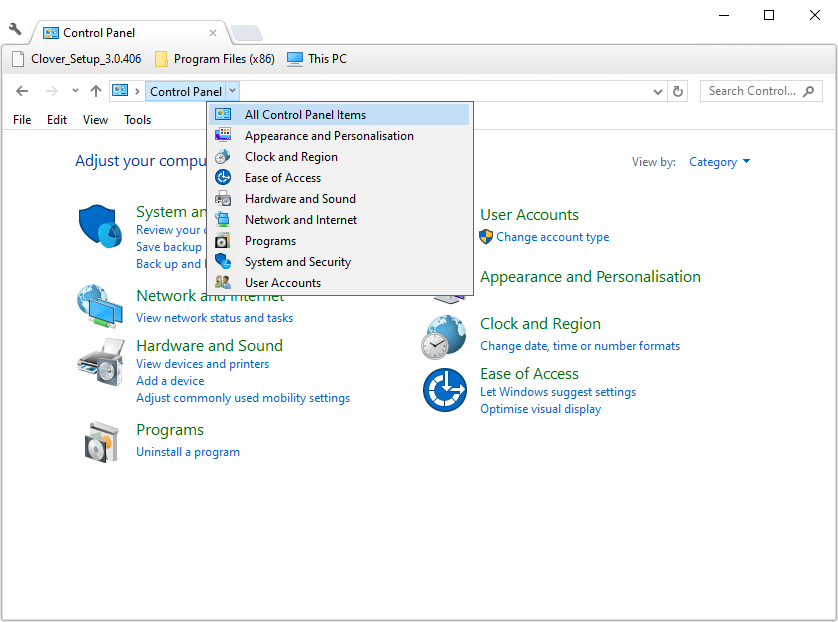
- Następnie kliknij Poczta, i naciśnij Pokaż profile przycisk w oknie Mail, które zostanie otwarte.
- Kliknij Nieruchomości i wybierz Pliki danych opcja.

- Zanotuj nazwę domyślnego pliku danych na karcie Pliki danych i kliknij przycisk Blisko przycisk.
- Następnie ponownie otwórz okno Ustawienia poczty z Panelu sterowania.
- Kliknij opcję Pokaż profile, a następnie naciśnij przycisk Dodaj przycisk, który otworzy okno Nowe konto.
- Wybierz Konfiguracja ręczna lub dodatkowe typy serwerów i kliknij Kolejny przycisk.
- Wybierz POP lub IMAP (lub Internetowa poczta e-mail) i naciśnij Kolejny przycisk.
- Następnie wprowadź wymagane dane konta e-mail w ustawieniach konta POP i IMAP.

- Wybierz Istniejący plik danych programu Outlook i kliknij Przeglądaj przycisk. Wybierz wcześniej zanotowany plik danych programu Outlook na karcie Pliki danych.
- wciśnij Kolejny przycisk i kliknij Blisko > koniec.
- Aby zmienić nowy profil na domyślny, ponownie otwórz Mail z Panelu sterowania.
- Wybierz Pokaż profile opcja.
- Wybierz Zawsze używaj tego profilu opcja. Następnie wybierz nowy profil z menu rozwijanego pod tą opcją.
- Kliknij dobrze przycisk, aby wyjść z Mail.
2. Wyłącz narzędzia antywirusowe
- Narzędzia antywirusowe mogą również powodować konflikty z programem Outlook w celu wyzwolenia błędu 0x8004010f. Aby wyłączyć oprogramowanie antywirusowe, usuń je z uruchamiania systemu, klikając prawym przyciskiem myszy pasek zadań i wybierając Menedżer zadań.
- Wybierz zakładkę Uruchomienie na obrazku bezpośrednio poniżej.

- Wybierz oprogramowanie antywirusowe i kliknij Wyłączyć przycisk.
- Następnie uruchom ponownie system Windows i spróbuj ponownie wysłać wiadomość e-mail z programem Outlook po ponownym uruchomieniu.

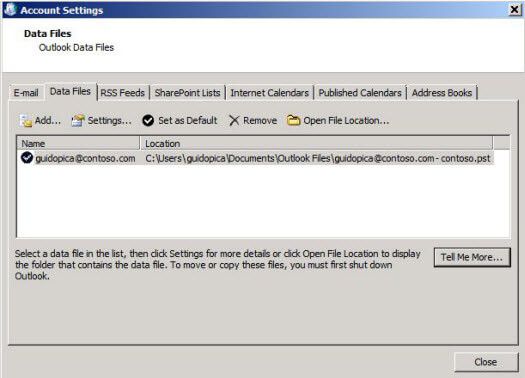
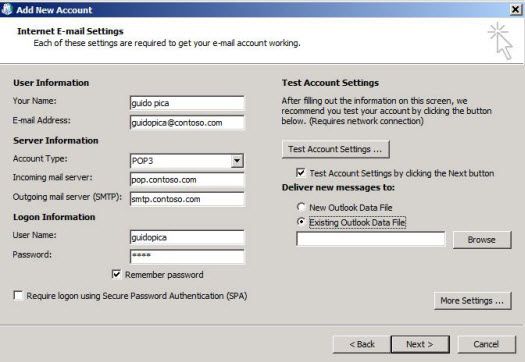
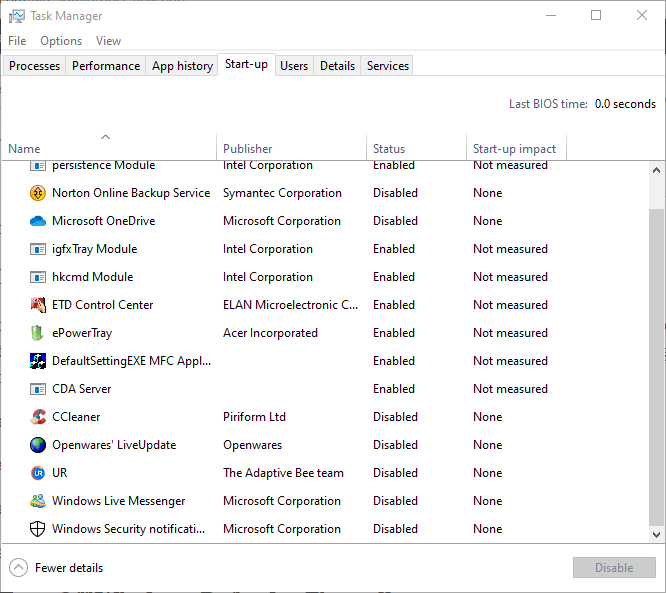
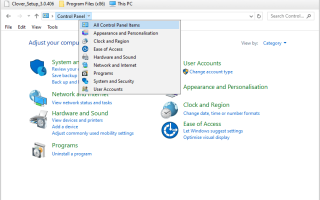
![Jak naprawić: Awaria stanu zasilania sterownika w systemie Windows 10 [AKTUALIZACJA]](https://pogotowie-komputerowe.org.pl/wp-content/cache/thumb/3f/31019348b54e83f_150x95.jpg)


